최고의 옵션으로 얼굴 표정을 바꾸는 방법에 대한 가이드 [2025]
소셜 미디어에 게시할 셀피를 찍었는데, 원하는 기분이 사진에 제대로 반영되지 않았다고 상상해보세요. 사진을 다시 찍지 않고, AI를 사용하여 사진 속 표정을 바꿔볼 수 있습니다. 표정 변경 기능이 이미지 개선 도구에 통합되면서 이런 현상이 가능해졌습니다. 이 가이드에서는 얼굴 표정 변경 기능의 다양한 애플리케이션과 방법을 자세히 탐구해보겠습니다.
파트 1. 얼굴 표정 변경 도구의 애플리케이션 발굴하기
기분과 얼굴 표정을 수정하는 것이 활용되는 분야와 산업이 많습니다. 다음 섹션에서 몇 가지 애플리케이션을 언급하겠습니다.
1. 연기와 공연 예술: 공연 예술인과 배우들은 종종 자신의 역할을 위해 정확한 감정과 표정을 나타내야 합니다. 표정 도구를 사용하면 기쁨, 분노, 슬픔 등 AI를 이용한 조정을 통해 얼굴 표정을 전환할 수 있습니다.
2. 발표와 공중 연설: 공중 연설자와 발표자들은 시각적인 효과를 더욱 매력적으로 만들기 위해 자신의 사진과 포스터를 조정하고 변형합니다. 미소 강화와 같은 AI 기능은 전반적인 시각적 효과를 개선하여 이미지를 더욱 매력적으로 만듭니다.
3. 프로페셔널 및 사회적 상호 작용: AI 얼굴 표정 변경기를 사용하면 많은 사람들이 자신의 프로페셔널 사진에 자신감 넘치는 미소나 엄숙한 표정을 추가하여 개선합니다. 게다가 소셜 인플루언서는 자신의 소셜 미디어 게시물이 매력적으로 보이도록 사진 속 표정을 변경할 수도 있습니다.
4. 사기 탐지: 보안 및 행동 분석 분야에서 AI 얼굴 표정 변경기는 미세한 표정 변화를 분석합니다. 억제된 두려움 또는 스트레스와 같은 잠깐 나타나는 감정을 감지하여 이 도구들은 사기 탐지에 도움이 됩니다.
파트 2. PC에서 얼굴 표정 변경하기 [최고의 방법]
소셜 미디어 업로드용이든 프로페셔널 머그샷용이든, 올바른 표정을 통해 사진을 완벽하게 만들 수 있습니다. 이를 위해 HitPaw FotorPea와 같은 도구가 유용합니다. 이 도구는 AI 기반 얼굴 개선 기능을 제공하며, 기존 이미지에서 원하는 표정으로 얼굴을 변경할 수 있는 전용 얼굴 교체 기능을 제공합니다.
이 기능을 사용하면 사용자는 단일 이미지에서 여러 얼굴의 AI를 이용한 표정을 변경할 수 있습니다.
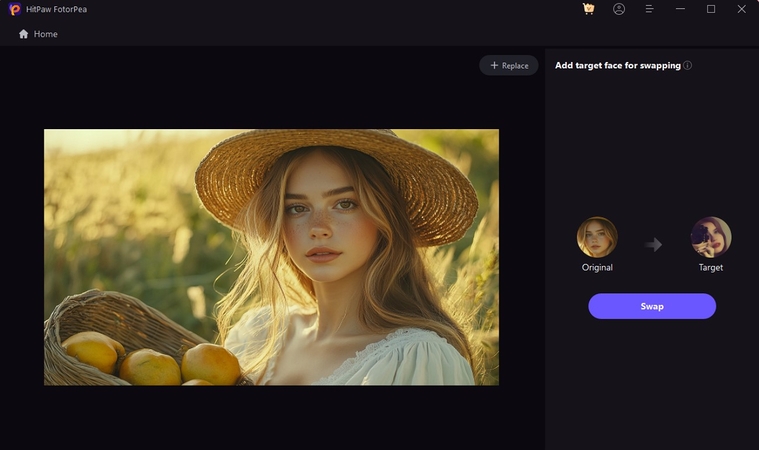
주요 기능
- HitPaw FotorPea는 고화질 복원을 통해 잃어버린 얼굴 세부 사항을 복원하고 질감을 강화할 수 있게 합니다.
- 상세 회복 기능을 제공하여 얼굴 표정과 같은 세부 사항을 복원할 수 있습니다.
- 고품질 복원 기능을 통해 잃어버린 얼굴 세부 사항을 복원하고 질감을 강화할 수 있습니다.
- 플랫폼에서 제공하는 전용 도구 상자를 탐색하여 기능을 즉시 사용할 수 있습니다.
- 이 도구를 사용하면 배치 처리로 한 번에 여러 이미지의 얼굴 표정을 변경할 수 있습니다.
- 플랫폼은 기능을 온라인으로 접속하여 즉시 개선하고 수정할 수 있는 환경을 제공합니다.
HitPaw FotorPea로 얼굴 특징 변경 가이드
HitPaw FotorPea를 사용하여 한 사진의 얼굴 특징을 이용해 다른 사진의 표정을 수정하려면 다음과 같은 단계를 따라하세요
단계 1. 도구 실행하고 얼굴 교체 기능 가져오기먼저, 기기에서 HitPaw FotorPea를 설치하고 실행한 후, 홈페이지에서 “얼굴 교체” 기능을 찾아 클릭하여 접속합니다.
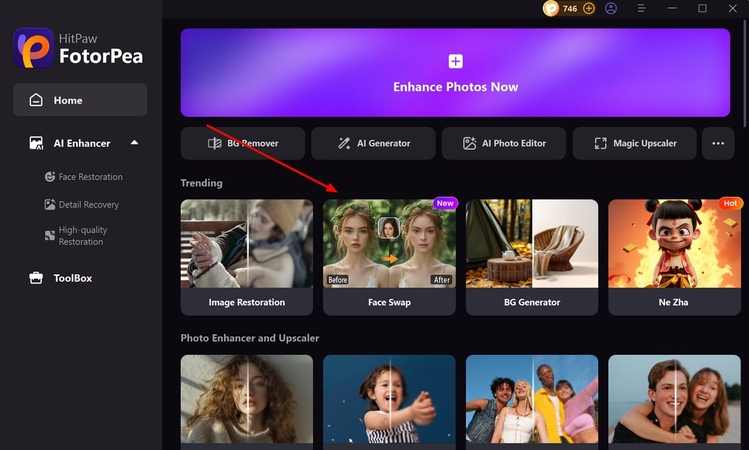
단계 2. 이미지 가져오고 교체 버튼 누르기
다음 인터페이스에서 가장 적합한 표정이 있는 사진을 가져오고, 지정된 아이콘을 사용하여 표정이 불만족스러운 대상 사진을 추가합니다. 모두 완료한 후 “교체” 버튼을 누르면 얼굴 표정 변경 프로세스가 시작됩니다.
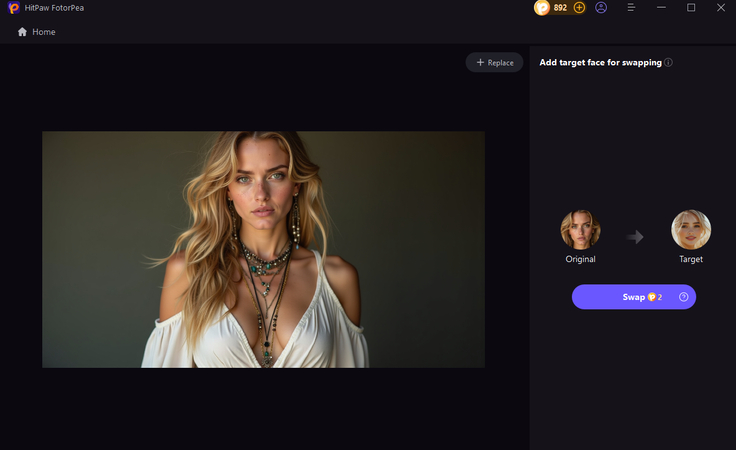
단계 3. 결과 미리보기하고 저장하기
미리보기 창에 결과가 생성되면 비교 아이콘을 누르면 적용된 변경 사항을 확인할 수 있습니다. 만족하시면 “사진 다운로드” 버튼을 클릭하여 최종 이미지를 기기로 저장합니다.
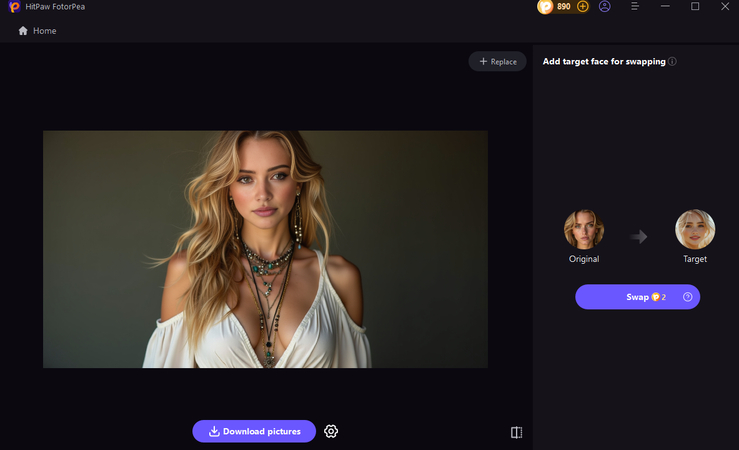
파트 3. 온라인 무료 AI 얼굴 표정 변경기
온라인으로 얼굴 표정을 변경하는 솔루션을 찾고 있다면, Fotor와 같은 도구를 사용할 수 있습니다. 이 도구를 사용하면 편리하게 머리사진을 교체할 수 있습니다. 이 도구를 사용하면 사용자는 머리사진을 교체한 후 전용 “편집” 기능을 사용하여 다른 속성을 강화할 수 있습니다. 게다가 “다중 얼굴” 기능을 사용하여 이미지에서 여러 머리사진을 변경할 수 있습니다.
단계 1. Fotor 공식 웹사이트에서 “얼굴 교체” 유틸리티에 접속합니다. 다음으로, 지정된 옵션을 사용하여 얼굴 이미지를 업로드하고 다른 섹션에 대상 이미지를 추가합니다.

단계 2. 이미지가 성공적으로 업로드되면 아래쪽에 있는 “교체” 버튼을 찾아 클릭하여 프로세스를 실행합니다.
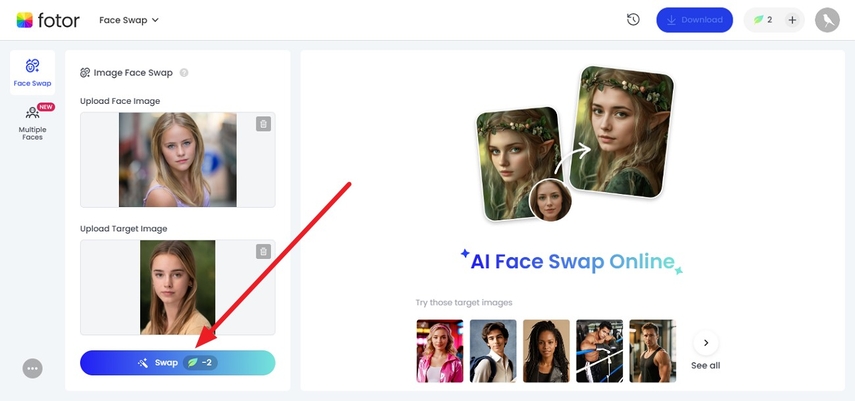
단계 3. 몇 분 안에 미리보기 창에 결과가 생성됩니다. 이미지 우측 상단의 “다운로드” 아이콘을 클릭하여 결과를 기기로 저장합니다.
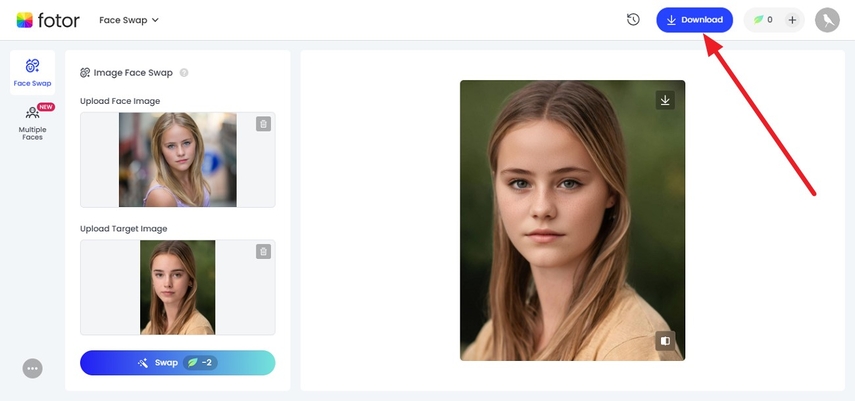
Fotor는 미묘한 표정 변경을 할 수 있습니다. 만약 대상 이미지의 표정을 크게 변경하고 싶다면, HitPaw FotorPea를 사용하세요. 보다 정확하고 명확한 얼굴 표정 조정을 위해 오늘 바로 HitPaw FotorPea를 사용해보세요!
파트 4. 모바일 앱에서 AI 얼굴 표정 변경기
길에서 휴대폰으로 얼굴 표정을 변경해야 한다면, YouCam Enhance [iOS/Android]와 같은 앱을 사용할 수 있습니다. 몇 번만 탭하면 원하는 표정이 있는 사진과 얼굴을 교체할 수 있습니다.
사용 방법.- 앱을 설치하고 실행합니다.
- 홈페이지의 “+” 아이콘을 탭하여 원본 이미지를 가져옵니다.
- 툴바에서 “얼굴 교체”를 선택하고, 대상 이미지를 추가한 후 “지금 시도”를 탭하여 얼굴을 교체합니다.
- “체크” 아이콘을 탭하여 결과를 저장합니다.
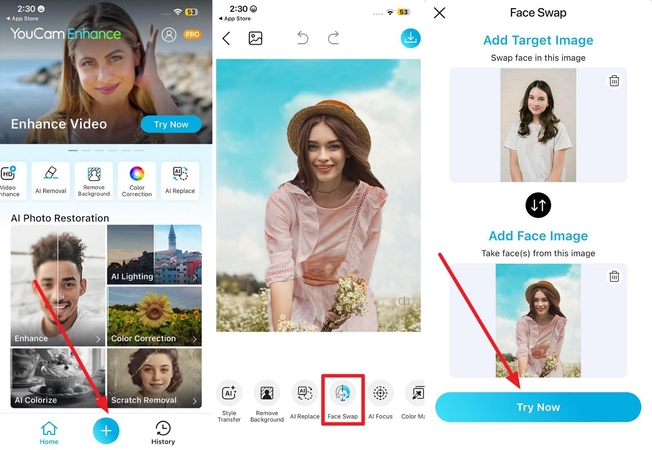
때로는 모바일 앱의 기능이 제한되어 올바른 결과를 얻기가 어렵습니다. 그럴 때는 HitPaw FotorPea를 시도하여 정확하고 고품질의 얼굴 교체 유틸리티를 사용해보세요.
파트 5. 얼굴 표정 변경에 대한 FAQs
Q1. 포토샵을 사용하여 얼굴 표정을 어떻게 변경할 수 있습니까?
A1. 포토샵의 얼굴 인식 리퀴파이 기능을 사용하면 사용자는 이미지의 표정을 변경할 수 있습니다. 사진을 리퀴파이 창으로 가져오고 슬라이더를 끌기만 하면 얼굴 표정을 조정할 수 있습니다.
Q2. 비디오에서 얼굴 표정을 변경하는 방법이 있습니까?
A2. FacePoke와 Crazy Face AI와 같은 인터넷에서 이용 가능한 많은 AI 지원 도구를 통해 비디오에서 얼굴 표정을 쉽게 수정할 수 있습니다.
Q3. 오픈 소스 AI 모델을 적용하여 얼굴 표정을 변경할 수 있습니까?
A3. DeepFace와 같은 다양한 오픈 소스 AI 모델이 있습니다. DeepFace는 Python용 얼굴 인식 및 얼굴 속성 분석 프레임워크입니다. 이 모델을 통합하면 사용자와 개발자들이 미디어에서 편리하게 얼굴 표정을 변경할 수 있습니다.
Q4. 내 표정을 더 자연스럽게 보이게 어떻게 할 수 있습니까?
A4. 이미지를 편집할 때 고화질 이미지를 사용하고 미묘한 AI로 조정하는 등의 팁을 시도할 수 있습니다. 더욱 향상되고 정확한 결과를 위해 HitPaw FotorPea와 같은 도구를 사용하여 “얼굴 교체” 기능으로 표정을 변경하세요.
마무리
이 글에서는 이미지 속 얼굴 표정을 수정하여 감정을 더 잘 표현할 수 있는 최고의 방법들을 다루었습니다. 온라인, 오프라인, 스마트폰으로 사진 속 얼굴 표정을 편리하게 변경할 수 있습니다. 또한 이 글에서는 HitPaw FotorPea가 “얼굴 교체” 기능을 통해 다른 이미지 간의 얼굴 변환에 있어 가장 믿을 만한 자원 중 하나라고 제안했습니다.






 HitPaw Edimakor
HitPaw Edimakor HitPaw VikPea
HitPaw VikPea HitPaw Univd
HitPaw Univd 



이 문서 공유하기:
제품 등급을 선택하세요:
김희준
편집장
프리랜서로 5년 이상 일해왔습니다. 새로운 것들과 최신 지식을 발견할 때마다 항상 감탄합니다. 인생은 무한하다고 생각하지만, 제 자신은 한계를 모릅니다.
모든 기사 보기댓글 남기기
HitPaw 기사에 대한 리뷰 작성하기